Pianificare la ricerca per i siti di pubblicazione intersito in SharePoint Server 2016
SI APPLICA A: 2013
2013  2016
2016  2019
2019  Subscription Edition
Subscription Edition  SharePoint in Microsoft 365
SharePoint in Microsoft 365
Le pagine basate sulla ricerca sono pagine che utilizzano tecnologie di ricerca per visualizzare contenuto in modo dinamico. Questo articolo descrive le funzionalità che verranno usate quando si configurano pagine basate sulla ricerca, ad esempio proprietà gestite, criteri di affinamento dei criteri di affinamento, origini dei risultati e consigli, e cosa è necessario considerare quando si configurano e si usano queste funzionalità.
Pianificare le origini contenuto e la ricerca per indicizzazione
L'origine predefinita del contenuto sono i siti di SharePoint locali. È possibile utilizzare tale origine del contenuto per sottoporre a ricerca per indicizzazione tutto il contenuto dell'applicazione Web. È comunque consigliabile creare origini di contenuto separate per le raccolte o gli elenchi da condividere come cataloghi. Quando si configura un'origine del contenuto per le raccolte o gli elenchi che vengono condivisi come cataloghi, è consigliabile selezionare Abilita ricerche per indicizzazione continue quando si specificano le pianificazioni per la ricerca per indicizzazione. La ricerca per indicizzazione continua viene avviata a intervalli preimpostati, assicurando al sistema l'inserimento rapido del contenuto modificato nell'indice. L'intervallo predefinito della ricerca per indicizzazione continua è di 15 minuti, ma è possibile impostare intervalli più brevi o più lunghi. L'abilitazione della ricerca per indicizzazione continua significa anche che un amministratore del sito non dovrà attendere che l'amministratore dell'applicazione del servizio di ricerca avvii manualmente una ricerca per indicizzazione per aggiornare l'indice di ricerca con le modifiche più recenti da un catalogo.
Per informazioni su come impostare un'origine contenuto e su come gestire la ricerca per indicizzazione continua, vedere la sezione relativa alla configurazione della ricerca per la pubblicazione intersito in Configurare la pubblicazione intersito in SharePoint Server.
Pianificare la gestione delle proprietà gestite nell'indice di ricerca
Le proprietà gestite possono presentare molte impostazioni. Tali impostazioni, o attributi, vengono conservate nello schema di ricerca e determinano il modo in cui i contenuti possono essere visualizzati nelle web part di ricerca e nei risultati della ricerca. Gli amministratori del sito possono leggere lo schema di ricerca, così come i mapping tra le proprietà sottoposte a ricerca per indicizzazione e le proprietà gestite a livello della raccolta siti. Non possono però modificare lo schema di ricerca. Gli amministratori che utilizzano Amministrazione centrale e gli amministratori della raccolta siti possono modificare lo schema di ricerca.
Nel modificare lo schema di ricerca, considerare quanto segue:
Quali proprietà gestite contengono contenuto da includere nei risultati della ricerca?
Quali proprietà gestite contengono contenuto da non includere nei risultati della ricerca?
Quali proprietà gestite contengono contenuto da utilizzare per ordinare i risultati della ricerca?
Quali proprietà gestite devono essere abilitate come affinamenti ricerca?
Per ulteriori informazioni sulle diverse impostazioni delle proprietà gestite, vedere la panoramica delle impostazioni delle proprietà gestite in Panoramica dello schema di ricerca in SharePoint Server.
Pianificare gli affinamenti ricerca e l'esplorazione in base a facet
Quando si prevede di utilizzare gli affinamenti ricerca e l'esplorazione in base a facet, considerare le domande riportate nelle sezioni seguenti.
Che tipo di affinamenti ricerca si desidera utilizzare?
Esistono due tipi di criteri di affinamento della ricerca: autonomo e per la navigazione con facet. Nel sito è possibile utilizzare uno solo dei due o una combinazione di entrambi. La scelta dell'affinamento ricerca da adottare dipende dalla struttura del contenuto e dal tipo di esplorazione.
I criteri di affinamento criteri di affinamento autonomi vengono usati negli scenari in cui il contenuto non è strutturato. All'interno di tale contenuto è possibile identificare diverse proprietà gestite che possono essere utilizzate come affinamento ricerca in tutto il contenuto. Tuttavia, non si vuole che i criteri di affinamento affinamento cambino a seconda di un termine in un set di termini. In uno scenario Intranet, ad esempio, è possibile aggiungere affinamenti ricerca autonomi a una pagina Centro ricerche. Tali affinamenti ricerca autonomi sono tipicamente proprietà gestite che si applicano alla maggior parte degli elementi disponibili nella Intranet, come Autore e Data.
Gli affinamenti ricerca per l'esplorazione in base a facet sono utilizzati negli scenari con contenuto strutturato, come nel caso dei cataloghi. Tale contenuto è legato a un set di termini e si utilizzano affinamenti ricerca diversi per termini diversi. Ad esempio, in uno scenario aziendale Internet in cui viene visualizzato un catalogo di prodotti elettronici, viene usato un set di termini per classificare i diversi prodotti, ad esempio computer o fotocamere. Dopo aver abilitato le proprietà gestite Dimensione schermo e Megapixel come affinamenti ricerca, è possibile configurare l'esplorazione in base a facet in modo che Dimensione schermo venga visualizzato come affinamento ricerca per Computer e Megapixel venga visualizzato come affinamento ricerca per Fotocamere. In tal modo è possibile indirizzare gli utenti verso il contenuto rilevante per una specifica categoria. Questo semplifica e velocizza l'esplorazione del contenuto del catalogo.
Come si identifica un affinamento ricerca?
Nel determinare quali proprietà gestite specificare come affinamenti ricerca, considerare quali tipi di informazioni gli utenti desiderano distinguere ed esplorare.
Quando si usano criteri di affinamento per lo spostamento in base a facet, è particolarmente importante identificare i criteri di affinamento che rappresentano le informazioni che gli utenti troveranno utili quando esplorano un catalogo. Gli affinamenti ricerca vengono configurati in Gestione archivio termini. È possibile impostare gli affinamenti ricerca per un set di termini specifico, configurare gli affinamenti ricerca in modo che valgano per tutti i termini di un set di termini o impostare affinamenti ricerca specifici per un termine specifico. Considerare quanto segue:
Quali proprietà gestite rappresentano informazioni a cui gli utenti possono voler accedere rapidamente, qualsiasi articolo del catalogo stiano esaminando?
Quali proprietà gestite rappresentano informazioni univoche solo per un subset di elementi del catalogo?
L'aggiunta di molti criteri di affinamento della ricerca alla pagina può aumentare il tempo necessario per elaborare una query. Per ulteriori informazioni, vedere Stimare capacità e prestazioni per la gestione del contenuto Web (SharePoint Server 2013)
Come vanno configurati gli affinamenti ricerca nello strumento di gestione archivio termini?
La configurazione degli affinamenti ricerca nello strumento di gestione archivio termini avviene aggiungendo gli affinamenti ricerca ai termini di un set di termini. Quando si configurano gli affinamenti ricerca, considerare quanto segue:
Si desidera che tutti i termini del set di termini abbiano gli stessi affinamenti ricerca o vi sono affinamenti ricerca da abbinare a termini specifici?
Per impostazione predefinita, tutti i termini di un set di termini sono impostati in modo da ereditare la configurazione degli affinamenti ricerca dal termine padre. La configurazione viene passata a tutti i termini figlio. È sempre possibile interrompere l'ereditarietà per aggiungere affinamenti ricerca specifici a qualsiasi termine figlio.
Come devono essere ordinati gli affinamenti ricerca?
È possibile specificare come ordinare i valori degli affinamenti ricerca e se adottare l'ordinamento crescente o decrescente. Le opzioni di ordinamento sono:
Conteggio: ordina in base al numero di elementi aventi un valore specifico
Nome: ordina in base al nome del valore
Numero
Vi sono affinamenti ricerca da raggruppare in base ai valori?
Gli affinamenti ricerca basati sui tipi di dati intero, decimale o data/ora hanno spesso molti valori. In tal caso, i valori vengono automaticamente suddivisi in intervalli.
È anche possibile scegliere di specificare intervalli personalizzati.
Per informazioni su come aggiungere criteri di affinamento ricerca e configurare l'esplorazione in base a facet, vedere Configurare criteri di affinamento ricerca e l'esplorazione in base a facet in SharePoint Server
Pianificare le origini dei risultati e le regole di query
Le origini dei risultati consentono di restringere l'ambito dei risultati della ricerca. SharePoint Server 2016 offre molte origini dei risultati predefinite. Molte delle origini dei risultati predefinite hanno una web part corrispondente in cui l'origine dei risultati viene specificata come parte della query. Ad esempio, l'origine dei risultati Risultati di ricerca video locali è impostata come parte della query utilizzata nella web part Video.
Le origini dei risultati vengono gestite in Amministrazione centrale e nell'amministrazione della raccolta siti. Se si ha familiarità con il linguaggio KQL (Keyword Query Language), è possibile creare origini dei risultati personalizzate.
Tutte le origini dei risultati disponibili vengono elencate durante la creazione della query in una web part Ricerca contenuto. Gli utenti che configurano tale web part possono facilmente restringere l'ambito dei risultati visualizzati nella web part. Per un sito Internet, ad esempio, l'amministratore di una raccolta siti può creare un'origine dei risultati denominata Presentazioni di PowerPoint personali e configurarla in modo da restringere l'ambito dei risultati della ricerca alle presentazioni di PowerPoint create dall'utente connesso al sito. Qualsiasi utente può aggiungere una web part Ricerca contenuto al proprio Sito personale e configurare la web part selezionando l'origine dei risultati Presentazioni di PowerPoint personali. Quando gli utenti accedono al proprio Sito personale, la web part visualizza solo le presentazioni di PowerPoint create personalmente.
Un ulteriore esempio può essere quello di un sito Internet in cui si utilizza un elenco condiviso come catalogo che contiene i dati dei prodotti in più lingue. L'amministratore di una raccolta siti può creare un'origine dei risultati denominata Prodotti inglese (Stati Uniti) e configurarla in modo da restringere l'ambito dei risultati della ricerca ai prodotti con contrassegno di lingua en-us. Un utente con autorizzazioni di contribuzione può quindi aggiungere una web part Ricerca contenuto e configurarla in modo che visualizzi solo i prodotti che contengono informazioni in inglese (Stati Uniti), selezionando l'origine dei risultati Prodotti inglese (Stati Uniti).
Oltre alle origini dei risultati predefinite, SharePoint Server 2016 crea automaticamente un'origine dei risultati quando si connette un catalogo a un sito di pubblicazione. L'origine dei risultati creata automaticamente viene aggiunta alle origini dei risultati disponibili nel sito di pubblicazione. Questa origine dei risultati limita i risultati della ricerca all'URL del catalogo, il che significa che solo il contenuto di tale catalogo verrà visualizzato quando l'origine dei risultati è selezionata in una web part.
Nota
Prima di creare un'origine dei risultati, avviare una ricerca per indicizzazione completa del contenuto del catalogo e connettere un catalogo al sito di pubblicazione.
Per informazioni su come configurare le origini dei risultati, vedere Configurare le origini dei risultati per la gestione del contenuto web in SharePoint Server.
È possibile specificare regole di query per una o più origini dei risultati. Le origini dei risultati sono utilizzate come parte della query delle web part che utilizzano la tecnologia di ricerca ed è possibile influenzare facilmente la visualizzazione dei risultati della ricerca per tutte le web part di ricerca del proprio sito. Specificando un intervallo di tempo limitato in cui una regola di query può essere attivata, è possibile controllare i periodi per cui determinati articoli verranno promossi nel sito Web, senza preoccuparsi di come aggiungere o rimuovere contenuti a una determinata ora. Si supponga di vendere prodotti elettronici tramite un catalogo di prodotti e di voler promuovere le fotocamere rosa il giorno di San Valentino nel Stati Uniti. È possibile creare una regola di query per un'origine dei risultati che inizia il 14 febbraio e termina il 15 febbraio. La regola di query viene attivata se una query contiene il termine Fotocamera e le fotocamere rosa vengono visualizzate all'inizio della web part di ricerca.
Per informazioni su come creare regole di query, vedere Creare regole di query per la gestione del contenuto web in SharePoint Server.
Pianificare le analisi di utilizzo, gli eventi di uso e gli elementi consigliati
La funzionalità di analisi dei dati di utilizzo di SharePoint Server 2016 tiene automaticamente traccia di come i diversi articoli vengono visualizzati dagli utenti. Gli articoli possono essere documenti, siti o voci di elenchi visualizzate in un sito tramite pubblicazione intersito. Ogni volta che un utente visualizza un articolo, il sistema genera un evento di uso e lo aggiunge ai conteggi totale e recente degli eventi di uso per tale elemento. Gli eventi di uso preconfigurati sono:
Visualizzazioni - numero di visualizzazioni di un singolo elemento, pagina o documento.
Raccomandazioni visualizzate: numero di volte in cui un singolo elemento, pagina o documento è stato visualizzato come raccomandazione.
Clic da suggerimenti - numero di volte in cui è stato fatto clic su un singolo elemento, pagina o documento quando era visualizzato come suggerimento.
I dati generati dagli eventi di uso possono essere utilizzati nei modi seguenti:
Visualizzare elementi consigliati ed elementi popolari nel sito. Utilizzando gli elementi consigliati, è possibile indirizzare gli utenti verso altri contenuti potenzialmente rilevanti in base a come hanno interagito con il sito in precedenza. È possibile aggiungere elementi consigliati a una pagina aggiungendo una o più web part. Le web part Elementi consigliati e Elementi popolari sono espressamente progettate per la visualizzazione degli elementi consigliati. Per ulteriori informazioni su queste web part, vedere "Pianificare l'aggiunta di web part di ricerca alle pagine" in Pianificare i siti di pubblicazione per la pubblicazione intersito in SharePoint Server.
Ordinare i risultati della ricerca in base al numero di conteggi di un evento di uso. Visualizzare ad esempio gli articoli con il maggior numero di eventi di visualizzazione all'inizio dei risultati della ricerca.
Visualizzare i dati degli eventi di uso nel report di uso Elementi più popolari. Questo report si applica a tutti gli elementi di una raccolta ed elenca gli elementi più popolari per ogni evento di utilizzo, ad esempio un elenco delle pagine più visualizzate in una raccolta.
Visualizzare i dati degli eventi di utilizzo nel report Tendenze popolarità . Questo report si applica a una raccolta siti, a un sito o a un singolo elemento in una raccolta o un elenco. Il report mostra i conteggi giornalieri e mensili per ogni evento di utilizzo, ad esempio le visualizzazioni totali di una pagina in un giorno specifico.
Nell'illustrazione seguente viene mostrato come gli eventi di uso vengono inviati dalle web part, tramite i componenti dell'applicazione del servizio di ricerca, e vengono quindi utilizzati nei report di uso e per visualizzare elementi consigliati ed elementi popolari nelle web part.
Panoramica del flusso di dati per analisi di utilizzo, eventi di uso ed elementi consigliati
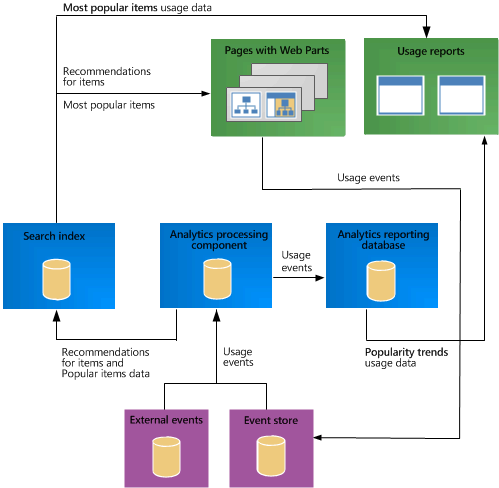
Per ulteriori informazioni sul framework delle analisi di utilizzo, vedere Panoramica dell'elaborazione dell'analisi in SharePoint Server.
Pianificare l'aggiunta di eventi di uso personalizzati
Gli eventi di uso preconfigurati potrebbero non essere sufficienti per soddisfare esigenze aziendali specifiche. Per tenere traccia delle attività importanti per un sito o un'azienda particolari, è possibile registrare fino a 12 eventi di uso personalizzati utilizzando PowerShell. Se ad esempio si desidera tenere traccia di quante volte un articolo del catalogo viene visualizzato tramite un cellulare, è possibile aggiungere un evento personalizzato ad hoc.
Pianificare l'importazione di eventi di uso esistenti
Quando si configura un nuovo sito, non c'è stato traffico utente per generare eventi di utilizzo. Il sistema sarà pertanto privo di elementi consigliati e popolari. Per poter visualizzare gli elementi consigliati e popolari sin dall'inizio, è necessario importare eventi esistenti da un sistema SharePoint precedente o da un provider di analisi Web di terze parti. Per importare correttamente dati esistenti, questi devono rispondere a regole di formattazione specifiche.
In qualsiasi momento si verifichi un evento di uso, questo viene registrato nell'articolo della raccolta condivisa come catalogo. Il metodo predefinito per la registrazione e l'invio degli eventi di uso nel sistema consiste nell'utilizzare l'URL dell'articolo della raccolta come ID. I dati degli eventi di uso importati possono tuttavia utilizzare un ID diverso per registrare gli eventi di uso, come ad esempio InternalNumber. È necessario modificare il modo in cui gli eventi di uso relativi alla raccolta condivisa come catalogo vengono registrati, affinché corrisponda al modo in cui vengono registrati gli eventi di uso importati. Ai fini di tale modifica, è necessario eseguire le operazioni seguenti:
Nella raccolta condivisa come catalogo aggiungere una colonna che rappresenti l'ID in base al quale gli eventi di uso importati vengono registrati, come ad esempio InternalNumber, e quindi aggiungere i valori di InternalNumber corrispondenti a questa colonna per tutti gli articoli della raccolta.
Mappare la proprietà sottoposta a ricerca per indicizzazione di questa colonna alla proprietà gestita UsageEventItemId.
Modificare la web part utilizzata per visualizzare singoli articoli del catalogo affinché utilizzi la proprietà gestita UsageEventItemId per registrare gli eventi di uso.
Pianificare di influenzare il modo in cui vengono calcolati gli elementi consigliati
L'algoritmo predefinito degli elementi consigliati calcola i suggerimenti tra i singoli articoli del catalogo. Per impostazione predefinita, la proprietà sottoposta a ricerca per indicizzazione ows_q_TEXT_ProductCatalogItemNumber è mappata alla proprietà gestita UsageAnalyticsID, che specifica la proprietà sui cui calcolare gli elementi consigliati. Se ad esempio si pubblica nel sito un catalogo di prodotti di elettronica e un utente visualizza AdventureWorks Laptop15.4W M1548 Bianco, il contatore degli elementi consigliati verrà incrementato solo per questo prodotto specifico.
A seconda di come sono strutturati i dati del catalogo e di come si desidera mostrare i prodotti, è possibile che si desideri modificare il modo in cui l'algoritmo degli elementi consigliati calcola i suggerimenti. È ad esempio possibile scegliere che il contatore degli elementi consigliati venga incrementato per tutte le varianti di colore di un prodotto ogni volta che viene visualizzato un colore. La struttura dati dei prodotti in catalogo è riportata nella tabella seguente.
| Titolo prodotto | Codice articolo | Codice gruppo |
|---|---|---|
| AdventureWorks Laptop15.4W M1548 Bianco |
1010101 |
10101 |
| AdventureWorks Laptop15.4W M1548 Nero |
1010102 |
10101 |
| AdventureWorks Laptop15.4W M1548 Giallo |
1010103 |
10101 |
| AdventureWorks Laptop15.4W M1548 Rosso |
1010104 |
10101 |
È possibile che non si desideri visualizzare nella pagina ogni variante di colore in catalogo, ma che si scelga invece di visualizzare un solo colore, limitandosi a elencare gli altri. Si desidera tuttavia che il contatore degli elementi consigliati venga incrementato per tutte le varianti di colore ogni volta che viene visualizzato un colore. Ovvero si desidera che il calcolo venga eseguito in base al codice gruppo anziché al codice articolo. A tale scopo, è necessario mappare la proprietà sottoposta a ricerca per indicizzazione Codice gruppo alla proprietà gestita UsageAnalyticsID. Gli elementi consigliati verranno pertanto calcolati tra i gruppi e non tra singoli articoli. Questo significa che, dato un gruppo, il sistema restituirà un set di gruppi consigliati per un particolare gruppo.
Nota
[!NOTA] Quando si mappa una proprietà alla proprietà gestita UsageAnalyticsID, assicurarsi che tale proprietà sia parte dell'URL breve della pagina di dettaglio dell'articolo. Questo perché la web part Elementi consigliati utilizza un token dall'URL per visualizzare gli elementi consigliati corretti.
Categorizzare i tipi di evento di uso per importanza
È possibile influenzare il modo in cui vengono calcolati gli elementi consigliati modificando l'importanza dei tipi di eventi di uso con PowerShell. Nel calcolo degli elementi consigliati è possibile definire che un evento di uso di un tipo debba essere considerato più importante di un altro. Si immagini ad esempio di avere due eventi di uso: visualizzazione da un cellulare e visualizzazione da un sito. Se nell'algoritmo degli elementi consigliati si desidera assegnare alle visualizzazioni dal cellulare un'importanza superiore rispetto a quella attribuita alle visualizzazioni dal sito, è possibile assegnare all'evento di uso abbinato alle visualizzazioni dal cellulare un peso elevato (ad esempio, 10) e all'evento di uso abbinato alle visualizzazioni dal sito un peso basso (ad esempio, 1).
Vedere anche
Concetti
Pianificare la pubblicazione intersito in SharePoint Server
Panoramica della pubblicazione intersito in SharePoint Server
Pianificare l'architettura logica per la pubblicazione intersito in SharePoint Server
Pianificare i siti di creazione e modifica per la pubblicazione intersito in SharePoint Server
Pianificare i siti di pubblicazione per la pubblicazione intersito in SharePoint Server
Configurare la pubblicazione intersito in SharePoint Server
Stimare capacità e prestazioni per la gestione del contenuto Web (SharePoint Server 2013)